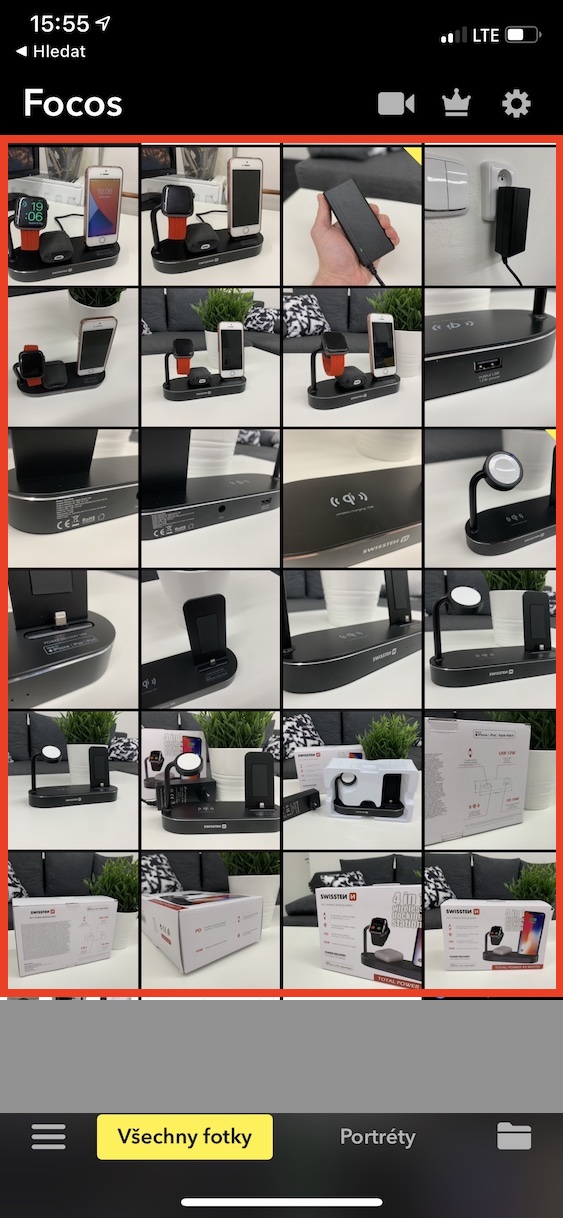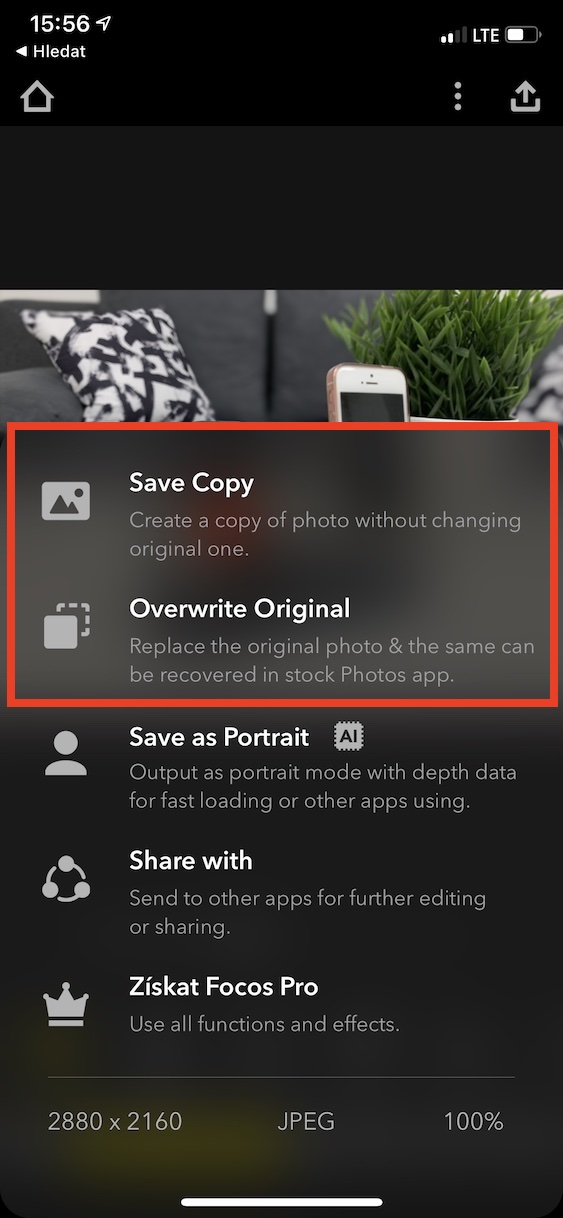Apple-ն առաջին անգամ ներկայացրեց դիմանկարային ռեժիմը iPhone 7 Plus-ով, որն առաջին Apple հեռախոսն էր, որն ունի երկու ոսպնյակ: Այդ ժամանակից ի վեր, դուք կգտնեք դիմանկարային ռեժիմ Apple-ի շատ հեռախոսների և նույնիսկ միայն մեկ ոսպնյակ ունեցողների վրա: Ավելի նոր մոդելներն ունեն բավականաչափ հզորություն, որպեսզի կարողանան իրական ժամանակում հաշվարկել դաշտի խորությունը և այդպիսով կատարել ծրագրային ապահովման ֆոնի լղոզում: Այնուամենայնիվ, որոշ օգտատերեր դեռ կարող են օգտագործել հին iPhone-ներ, որոնք բնօրինակ կերպով չեն զբաղվում դիմանկարային լուսանկարչությամբ: Լավ նորությունն այն է, որ կան տարբերակներ, որոնք կարող եք օգտագործել նրանց այս հատկությունը տրամադրելու համար:
Դա կարող է լինել ձեզ հետաքրքրում է

Ինչպես դիմանկարներ անել նույնիսկ հին iPhone-ներով
Եթե ցանկանում եք դիմանկարային լուսանկարներ անել ձեր iPhone 7 և ավելի հին օպերացիոն համակարգով, որը բնիկորեն չի աջակցում դիմանկարային ռեժիմին, դա հեշտ է: Ձեզ անհրաժեշտ է միայն հայրենի Camera հավելվածը՝ Focos հավելվածի հետ միասին, որը հասանելի է App Store-ում անվճար: Focos հավելվածը ներբեռնելուց հետո շարունակեք հետևյալը.
- Նախ, դուք պետք է օգտագործեք Camera հավելվածը նրանք դասական նկար են արել, որի համար ֆոնը պետք է լղոզվի:
- Նկատի ունեցեք, որ որքան պարզ լինի լուսանկարի ֆոնն ու առաջին պլանը, այնքան ավելի ճշգրիտ և լավ կլինի ստացված դիմանկարի էֆեկտը:
- Լուսանկարը վերցնելուց հետո անհրաժեշտ է անցնել հավելված Ֆոկոս.
- Այս հավելվածի առաջին գործարկումից հետո անհրաժեշտ է, որ դուք թույլատրվում է մուտք գործել լուսանկարներ և այլ ծառայություններ:
- Այժմ այն կհայտնվի Focos հավելվածում բոլոր լուսանկարները, որը դուք պահել եք Լուսանկարներ հավելվածում:
- Այժմ այն լուսանկարի վրա, որի վրա ցանկանում եք կիրառել դիմանկարի էֆեկտը, պարզապես ձեր մատով սեղմել
- Սա ավտոմատ կերպով կսկսի հաշվարկը արհեստական ինտելեկտի միջոցով խորություն սրություն. Այս գործընթացը տևում է մի քանի վայրկյան:
- Հաշվարկից հետո ձեր լուսանկարը կհայտնվի մշուշոտ ֆոնով:
- Եթե դիմումը չկարողացավ ճիշտ ճանաչել ֆոնն ու առաջին պլանը, ապա դուք պարզապես պետք է ԱԺ առաջին պլան մատը դիպչել, որը կկենտրոնանա.
- Ներքևի մասում դուք օգտագործում եք սահիչ դու դեռ կարող ես սահմանել դաշտի խորության արժեքը պղտորման ավելի կամ փոքր աստիճանի համար:
- Կարգավորումներն ավարտելուց հետո սեղմեք վերևի աջ կողմում պահպանել պատկերակը:
- Կհայտնվի մենյու, որտեղ դուք պարզապես պետք է ընտրեք Փրկել պատճեն համար պահպանել պատճենը արդյոք Վերագրել բնօրինակը համար բնօրինակ պատկերի վերագրանցում:
Այսպիսով, օգտագործելով վերը նշված ընթացակարգը, դուք հեշտությամբ կարող եք լուսանկարները վերածել դիմանկարային ռեժիմի հին iPhone-ների վրա: Ի թիվս այլ բաների, դուք կարող եք օգտագործել Focos հավելվածը ավելի նոր սարքերում, այն դեպքում, երբ ցանկանում եք լղոզել արդեն իսկ արված լուսանկարի ֆոնը: Իհարկե, Focos-ը շատ համապարփակ հավելված է, որն առաջարկում է լուսանկարների խմբագրման անհամար գործառույթներ. որոշները հասանելի են անվճար, իսկ որոշների համար դուք պետք է վճարեք: Գոյություն ունի նաև վճարովի գործառույթ, որը կոչվում է Focos Live, որը թույլ է տալիս իրական ժամանակում դիտել ֆոնի մշուշումը, հենց լուսանկարելիս, ճիշտ այնպես, ինչպես նոր iPhone-ների Camera հավելվածում: Այսպիսով, եթե ձեզ դուր է գալիս Focos-ը և ցանկանում եք առավելագույնս օգտվել դրանից, մի վախեցեք աջակցել մշակողներին: